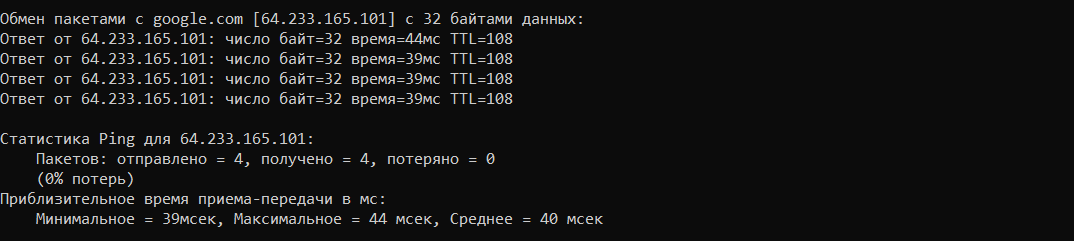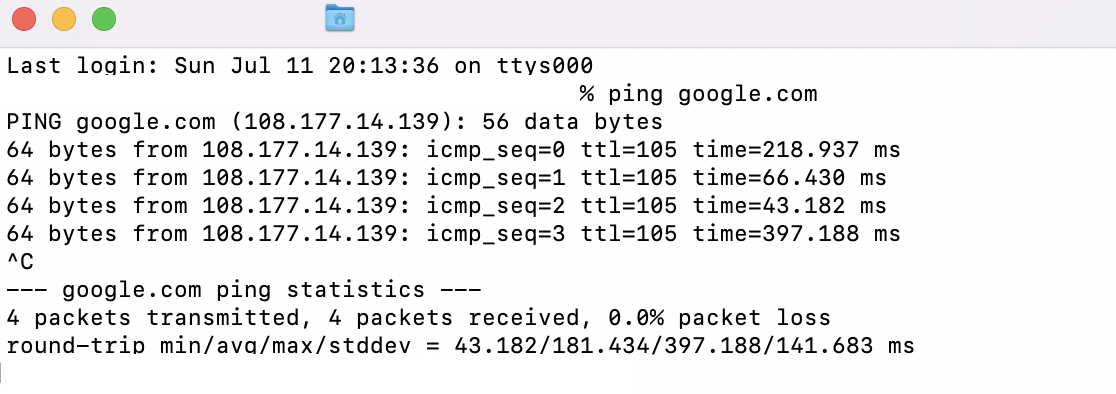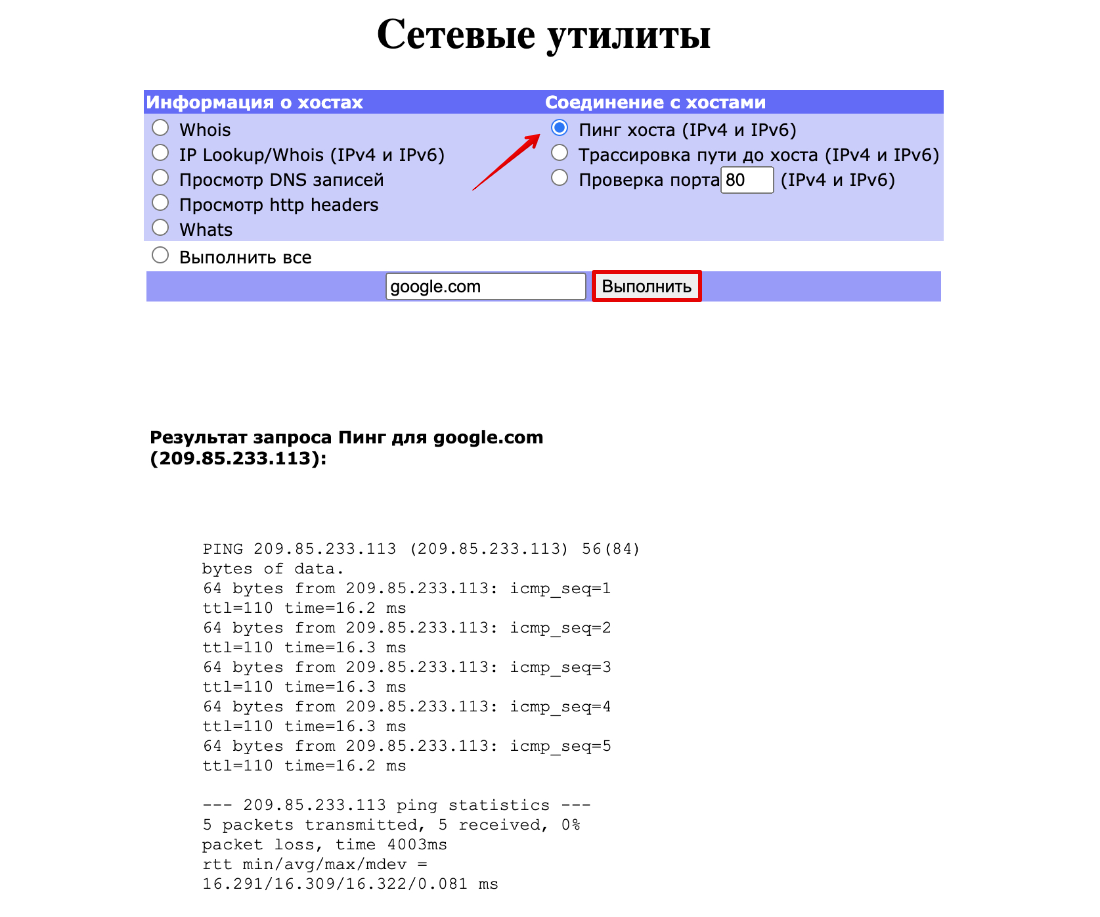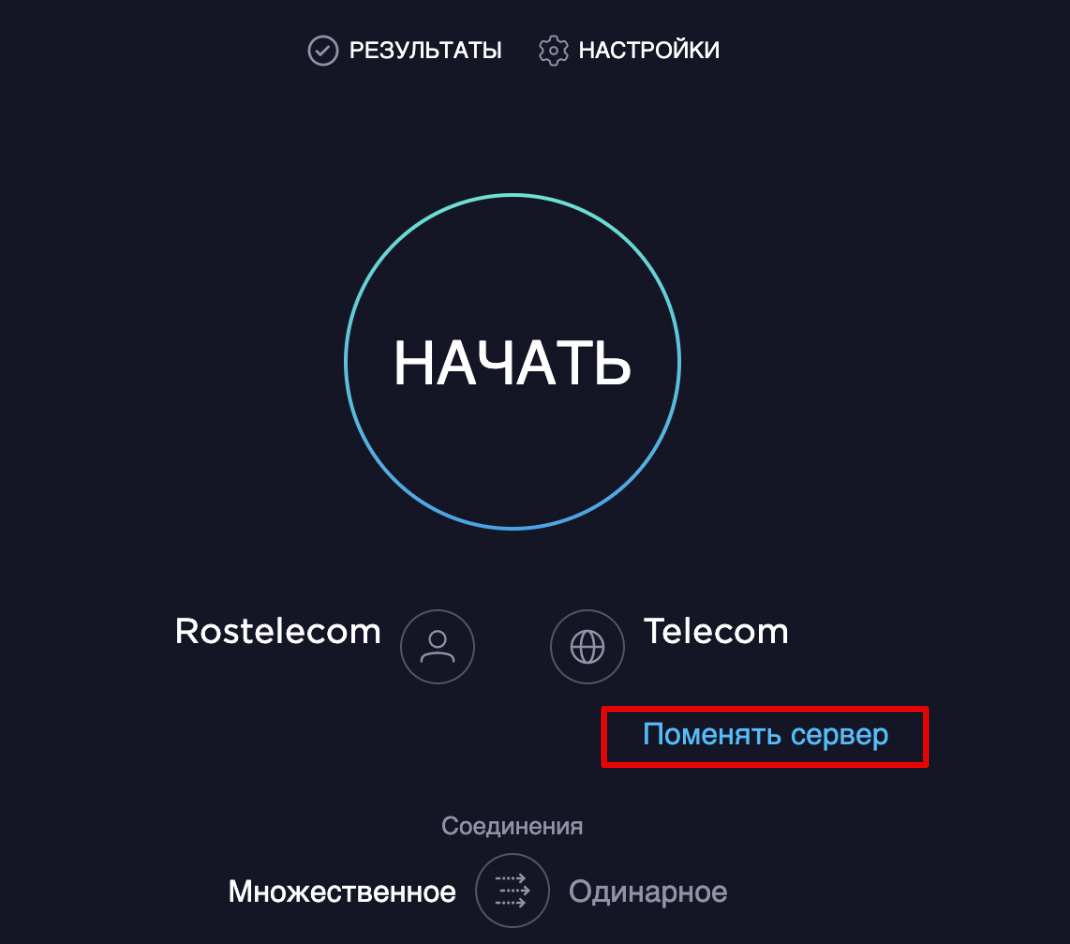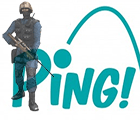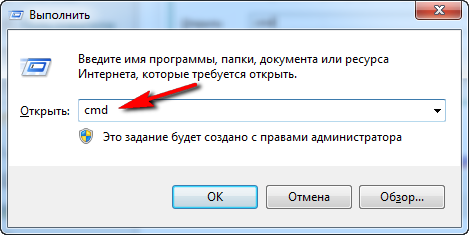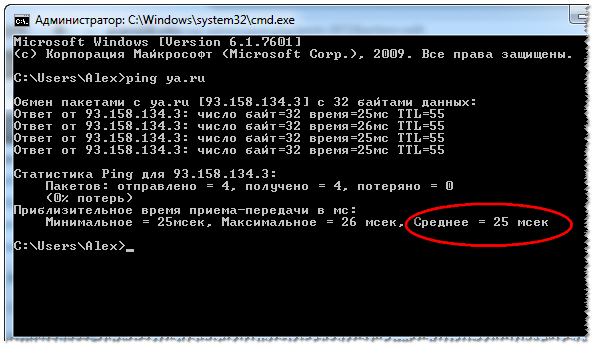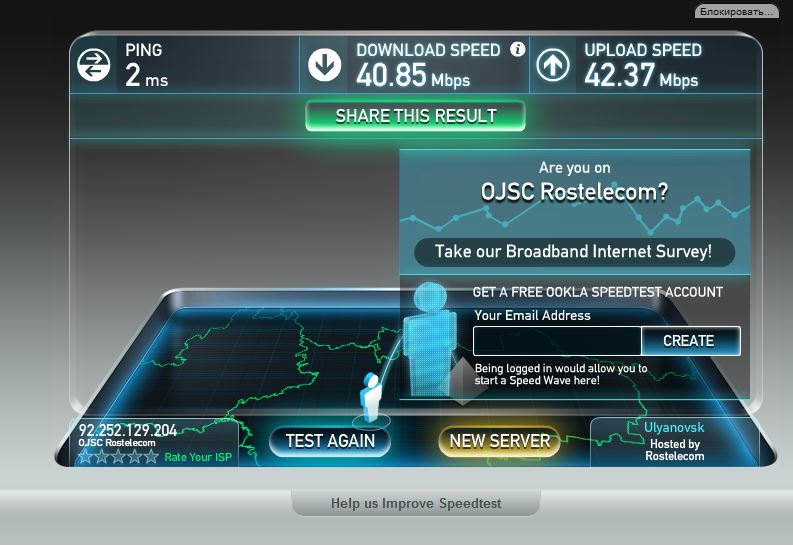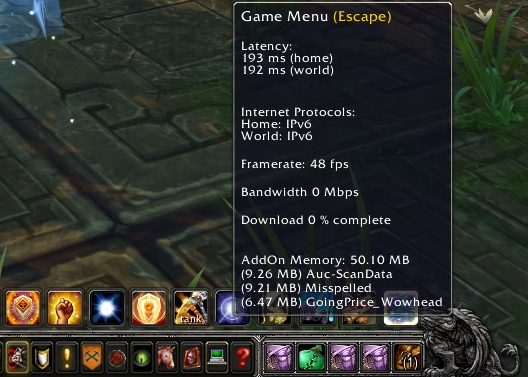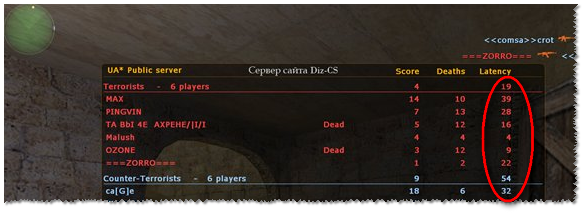Вопрос от пользователя
Здравствуйте.
Подскажите, как можно понизить высокий пинг в игре World of Warcraft? Когда просто бегаешь и убиваешь мобов — то все нормально, но, когда начинаешь биться с другими людьми — игра долго отвечает на мои нажатия. Пинг колеблется от 200 до 300 мс.
Пробовал чистить Windows, оптимизировать, но всё равно не помогло. Можно ли еще что-то сделать?
Всем всего доброго!
В общем-то, это всего лишь один вопрос из десятков. Все пользователи, кто играет в онлайн-игры: танки, WOW, Counter-Strike, и др., думаю, что не раз и не два сталкивались с лагами и задержками (то бишь пинг стал очень высоким) в процессе игры.
В этой статье приведу основные моменты, от чего зависит пинг, как его узнать, и как можно его понизить. Думаю, заметка будет интересна всем любителям сетевых игр.
*
📌 В помощь!
Если вы хотите узнать свою реальную скорость интернета — см. эту заметку.
*
Содержание статьи
- 1 Как узнать свой пинг
- 1.1 Что это такое: важные моменты
- 1.2 Как определить пинг до сервера
- 1.2.1 В играх
- 2 Как уменьшить пинг: на что обратить внимание!
→ Задать вопрос | дополнить
Как узнать свой пинг
Что это такое: важные моменты
Для начала, чтобы правильно все всё поняли, дам свое определение пингу (простое и лаконичное 👀).
Пинг — это время, затраченное на отправление «куска» данных с вашего компьютера на другой, и получение от него ответа.
Если совсем утрировать: если вы зададите какой-то вопрос человеку и получите у него ответ — то время от начала вопроса и до конца ответа на него — это и будет пинг.
Измеряется пинг, обычно, в мили-секундах (мс или ms). В играх часто пишут на английском: Latency или Ping.
📌 Ремарка!
Разумеется, что чем выше пинг — тем хуже для вас: ваша реакция в игре будет оставлять лучшего, пока вы нажмете кнопку и она сработает — пройдет значительное время, а значит за него вас просто-напросто могут выиграть. Особенно, это заметно в активных играх, где нужна хорошая реакция.
*
Как определить пинг до сервера
Пинг — величина изменчивая в реальном времени, и к тому же к разным серверам она будет разная. Т.е. к одному серверу пинг может быть 100 мс, а к другому 500 мс.
Чаще всего, пинг требуется узнать к какому-то одному, двум серверам. Вряд ли вас интересует эта величина ко всем серверам без исключения…
Чтобы узнать пинг — вам потребуется 📌 IP-адрес сервера (либо его доменное имя, например, ocomp.info).
Затем нужно открыть 📌 командную строку: нажмите сочетание кнопок Win+R, введите CMD и нажмите Enter.
*
Далее в командной строке напишите следующее:
- ping ocomp.info — будет послано 4 пакета, по которым определено среднее время ответа в мс (см. на скрине ниже);
- ping 176.114.4.148 — аналогично предыдущей команде, только адрес задан в виде IP-адреса.
- ping ya.ru -t — буковка «-t» на конце дает задание, чтобы проверка пинга шла до того момента, пока вы ее не остановите (полезно, чтобы посмотреть нет ли скачков пинга).
CMD — определение пинга
*
В играх
👉 Что касается непосредственно игр — то в подавляющем большинстве онлайн-хитов эта величина показывается автоматически!
Например, в WOW, чтобы узнать свой пинг — достаточно навести мышку на значок с компьютером 👇 (кстати, цвет у него может быть разным: зеленый — все в порядке, желтый — имеется задержка, красный — играть будет тяжело или невозможно). На скрине ниже, задержка составляет 132 мс (если у вас английская версия — то см. Latency).
Пинг в WOW
Если речь идет о «Контре» (Counter-Strike) — то пинг вообще показывается и при подключении к серверу, и непосредственно в самой игре. В общем-то, здесь не вижу никаких сложностей с его определением…
Counter Strike — пинг к серверам
*
Как уменьшить пинг: на что обратить внимание!
1) Интернет-провайдер
Огромное значение на качество интернет-подключения (в том числе и на пинг) — играет ваш Интернет-провайдер.
Бывает так, что у вашего соседа пинг в десятки раз ниже на том же сервере, на каком играете и вы — а разница лишь в провайдере услуг.
Поэтому, первый совет — попробуйте поинтересоваться у ваших знакомых, друзей, соседей — нет ли у них подобной проблемы, может быть даже попробовать на их ПК запустить нужную игру и сравнить величины задержек. Далее принять решение о смене провайдера (примечание: удобно искать с помощью каталога https://inetme.ru/. Можно быстро проверить, какие провайдеры доступны по вашему адресу).
👉 Кстати, лично знаю, что пара знакомых ребят «сидят» на более дорогих тарифах у не самых популярных Интернет-провайдеров только ради хорошей связи с несколькими игровыми серверами.
*
2) Вид подключения
Также большое значение может иметь вид подключения: скажем 3G-модем проиграет в пинге обычному проводному (оптоволокно) подключения к интернету (которое на сегодняшний день, на мой скромный взгляд, обеспечивает лучшие показатели, что касается пинга).
Кстати, если у вас установлен роутер — то имейте ввиду, что некоторые недорогие модели, могут не справляться с вашей загрузкой сети и притормаживать (это так же отразиться на задержках и лагах в играх).
В этом случае можно порекомендовать отключить роутер и подключить сетевой кабель напрямую к сетевой карте ПК и проверить, как будет идти игра.
👉 Для примера
При подключению к своему роутеру по Wi-Fi — пинг в CS 1.6 у меня примерно 40-50 мс.
При подкл. к этому же роутеру с помощью сетевого кабеля — пинг снижается до 20-30 мс (т.е. на 10-20 мс).
Сетевой кабель напрямую к порту ноутбука
Кстати, есть у Wi-Fi еще одна «болезнь: периодически могут наблюдаться скачки пинга (см. пример ниже 👇). Если у вас что-то похожее — ознакомьтесь 📌 с этой инструкцией.
Пинг до ya.ru
*
3) Удаленность сервера с игрой
Второй и также очень важный момент — где находится сервер с игрой: в вашей локальной сети, в вашем городе, в вашей стране, или вообще за рубежом?
Как правило, чем дальше сервер — тем выше будет пинг (но это правило, работает не всегда).
Я, конечно, понимаю, что игровой сервер не всегда есть желание менять (особенно, когда появились друзья, завязалось общение), но всё же — иногда сменив сервер, пинг можно уменьшить в разы! Можно перейти играть на другой сервер сразу целым кланом (особенно, если вы все из одного города…).
*
4) Скорость подключения, тариф
Есть такой миф, что, чем выше скорость подключения — тем ниже пинг! На самом деле это не совсем так…
Если скорости интернет-подключения будет недостаточно для передачи данных между тобой и игровым сервером — тогда так же появятся тормоза в игре, задержки и пр. Но они не связаны непосредственно с пингом — отсюда и идет путаница.
Вообще, скорость — это параметр, который определяет за какое время ты сможешь получить запрошенные данные (измеряется в МБс). Пинг же — это время, затрачиваемое на ответ сервера, т.е. чем ниже пинг — тем быстрее начнется скачивание, а вот время скачивания — будет зависеть от скорости.
В общем-то, посыл этой части статьи — узнать какая должна быть скорость для комфортной игры, а затем проверить свою скорость подключения (реальную, а не ту, которая у вас указана в договоре с Интернет-провайдером).
📌 В помощь!
Как узнать свою реальную скорость интернет-подключения.
*
5) Загруженность интернет-канала
Если параллельно с игрой вы что-то скачиваете — то пинг может заметно упасть.
Многие, кстати, даже не догадываются, что их система Windows может скачивать обновления, uTorrent — раздает файлы, и иногда их также скачивают от вас другие пользователи, также посмотрите на другие ПК/ноутбуки (если у вас подключено к интернету несколько машин) и пр.
📌 В помощь!
Как отключить обновления в Windows — см. заметку.
*
Чтобы проверить, какие приложения загружают сеть — откройте 📌 диспетчер задач (сочетание кнопок Ctrl+Shift+Esc) и посмотрите колонку «сеть» (отсортируйте по ней нагрузку).
📌 В помощь!
Чем и какими программами нагружена моя сеть интернет, куда пропадает трафик? Ограничение скорости загрузки и отдачи для любой из программ
Диспетчер задач — нагрузка на сеть
📌 Важно!
Возможно, что конкретно у вас в квартире на сеть никакой посторонней нагрузки и не будет — но интернет-канал вашего провайдера будет нагружен другими пользователями (в доме-то и районе не одни Вы живете 👀).
Особенно, это бывает заметно в вечерние часы, когда все дома и нагрузка на сеть возрастает. Здесь уместны рекомендации, касающиеся Интернет-провайдера (см. п.1 выше).
*
6) Проблема с драйвером на сетевую карту
Большое значение на работу сетевого адаптера могут оказывать драйвера (в принципе, как и на любое другое оборудование).
Например, на моем рабочем ноутбуке, после того как я снес драйвера, установленные Windows по умолчанию, и установил с сайта производителя устройства — скорость Wi-Fi подключения выросла в 1,5 раза!
Вообще, тема с драйверами достаточно обширна, ниже приведу пару ссылок на статьи, из которых вы узнаете, как правильно найти драйвера, и как их обновить.
📌 В помощь!
1) Лучший софт для автоматического обновления драйверов.
2) Как установить, обновить или удалить драйвер для сетевого адаптера (на примере Wi-Fi адаптера).
*
7) Не загружен ли компьютер на 100% посторонними задачами?
Возможно, у вас тормозит онлайн-игра не из-за пинга, а из-за того, что, например, высокая нагрузка на процессор и он просто не успевает, зависает.
Подобное может наблюдаться и при высокой нагрузке на жесткий диск, ОЗУ. Всё это подробно я разобрал в статье про тормоза компьютера, и рекомендую с ней ознакомиться для диагностики и оптимизации работы вашей ОС Windows.
📌 В помощь!
1) Процессор загружен на 100% без видимой причины.
2) Почему тормозит компьютер, как можно ускорить его работу.
*

Планировщик пакетов QoS (или диспетчер пакетов QoS) по молчанию резервирует определенную долю интернет-канала для обновлений операционной системы, отправки статистики, электронной почты и т.д., и т.п.
Порой эта резервация доходит до 10-20% от пропускной способности канала, что согласитесь, не мало?! Поэтому, логично, что ее необходимо отключить…
Как это сделать:
- зайти в редактор локальной групповой политики — для этого нужно нажать Win+R, ввести в строку «Открыть» gpedit.msc и нажать Enter;
- далее перейти в раздел: Конфигурация компьютера/Административные шаблоны/Сеть/Планировщик пакетов QoS (или диспетчер пакетов QoS);
- затем передвинуть ползунок в положение «Включено» и поставить значение в «0». Сохранить настройки и перезагрузить ПК.
Резервируемая пропускная способность
Примечание: не на каждой версии Windows можно открыть настройки редактора групповой политики (в начальных и домашних версиях — эта опция отключена. Однако, выход есть!).
*
8.1) Установка скрипта Leatrix Latency Fix (тонкая настройка Windows 2)
Сайт разработчика скрипта: http://www.leatrix.com/leatrix-latency-fix
Загрузить скрипт можно тут: https://soft.mydiv.net/
*
Это скрипт (кстати, его написал фан игры World of Warcraft) призван убрать задержку ответа системы на обработку пакетов (в Windows по умолчанию это работает не так!). В итоге подтверждение отсылается сразу, чем несколько уменьшается задержка.
Кстати, подобное можно сделать и без специальных скриптов — но придется долго рыться в реестре (что сможет не каждый). А подобная программа работает в авто-режиме, пользоваться легко, устанавливать не требуется. Что еще нужно? 👌
После того, как загрузите скрипт, извлеките архив и запустите исполняемый файл (потребуются права администратора).
Далее посмотрите, что у вас будет написано в окне:
- предложение установить (Install) — устанавливайте и перезагружайте компьютер;
- предложение удалить (Remove) — если так, лучше не трогайте, значит изменения уже внесены в реестр (нажав же на Remove — вы вернете настройки в исходное состояние).
*
9) Брандмауэр и антивирусы
Еще один момент на котором бы хотелось заострить внимание — это работа антивируса и брандмауэра (часто они объединены в одну защитную программу, называемую антивирусом).
По умолчанию, брандмауэр недоверчиво относится к незнакомым его программам и, по умолчанию, спрашивает вас, давать ли доступ к сети той или иной программе.
Отключение антивируса Avast на 1 час
Все эти проверки часто сказываются на работе игр. Рекомендую: либо внести игру в список доверенных приложений, либо на время игры отключать брандмауэр (да и антивирус). Благо, что на многих современных антивирусах уже есть игровой режим…
📌 В помощь!
Как запретить любой программе доступ к интернету, настройка брандмауэра.
*
10) Установка спец. утилит, повышающих приоритет игр
Ну и последнее, сейчас есть достаточно много утилит, которые могут задать 📌 максимальный приоритет для игры (во время ее запуска), освободить ОЗУ, закрыть ненужные процессы — таким образом, все ресурсы ПК будут задействованы на игру (а не на посторонние задачи).
Благодаря этому, удается не только снизить несколько пинг, но и ускорить работу самой игры. О таких утилитах я рассказывал в одной из своих прошлых статей, ссылка ниже 👇.
📌 В помощь!
Ускорение игр: лучшие программы и утилиты.
*
Надеюсь, после принятия комплекса мер — пинг ваш станет ниже.
На этом у меня всё, всем удачи!
👋
Первая публикация: 21.05.2017
Корректировка: 9.06.2022


Полезный софт:
-
- Видео-Монтаж
Отличное ПО для создания своих первых видеороликов (все действия идут по шагам!).
Видео сделает даже новичок!
-
- Ускоритель компьютера
Программа для очистки Windows от «мусора» (удаляет временные файлы, ускоряет систему, оптимизирует реестр).
Иногда бывает, что скорость интернета указана нормальная, но сайты и онлайн-игры всё равно зависают. В такой ситуации пользователи часто винят интернет-провайдера. Думают, что им врут и показывают неправильную скорость передачи данных. Обычно это не так. В процессе интернет-соединения участвует немало устройств. Любая неисправность в одном элементе системы может повлиять на качество передачи данных. Поэтому, если вы замечаете неполадки в соединении, но при этом скорость остаётся нормальной, вам нужно проверить ping. В этой статье мы расскажем, что такое ping и как его узнать.
Для чего нужен ping
Что означает ping? Это время, за которое пакет данных с компьютера отправляется на сервер и возвращается обратно. Простыми словами, ping ― время отклика сервера.
Ping ― это челночный бег в сфере компьютерных технологий. Представьте маленького спринтера, который живёт в вашем ПК. Бегун получает от вас задание. С этим заданием он бежит к серверу. Как только сервер выполняет задание, спринтер бежит обратно с ответом к вам. Такой забег и есть ping.
В чём измеряется пинг? Он измеряется в ms (миллисекундах). Чем выше пинг, тем дольше передаются данные, а значит дольше загружаются сайты и хуже работают онлайн-игры.
На что влияет пинг? При загрузке сайтов высокий пинг не так критичен. Мы готовы потерпеть 10-20 секунд, чтобы сайт полностью прогрузился, но вот для онлайн-игр высокий пинг равен проигрышу. Что происходит? Расскажем это на примере Counter-Strike. Допустим, вы решили выстрелить во врага. Прицелились. Нажали на курок и сразу зависли. Пока ваше соединение восстанавливалось другой игрок уже давно убежал, а может, даже увидел вас и убил. Вот и всё. Как говорится, game over.
Откуда появилось название ping
Есть 2 версии, почему пинг так назвали.
Первая версия связана с гидролокаторами, которые могут находить объекты в море. При изучении дна эхолокатор использует звуковую волну. Если на пути у звука встречается препятствие, волна ударяется о предмет и возвращается к локатору. В процессе работы устройство издаёт характерный звук ― пинг. Из-за схожести процессов (ping тоже отправляет запрос и ждёт ответ) оценку интернет-соединения тоже назвали ping.
Вторая версия связана с игрой пинг-понг. Игра заключается в отбивании мяча между игроками. Компьютер и сервер как и мяч отправляют команды и ответы на них.
От чего зависит значение пинг
Как мы говорили ранее, на ping может влиять много факторов.
- Интернет-тариф. Конечно же, ping во многом зависит от тарифа, который приобретён пользователем. Чем дешевле тариф, тем ниже скорость передачи данных и выше пинг.
- Низкое качество устройств интернет-провайдера. Бывает, проблема кроется в некачественном предоставлении услуг со стороны интернет-провайдера. В этом случае скорость может оставаться высокой, но качество самого канала плохое. Например, канал слишком узкий. Если проблема в этом, нужно обращаться к провайдеру или вовсе менять компанию, которая предоставляет вам услуги интернета.
- Быстродействие сервера, к которому обращается компьютер. Чем выше производительность сервера, тем быстрее обрабатываются запросы, следовательно, быстрее приходит ответ на ПК.
- Расстояние между компьютером пользователя и сервером. Чем больше расстояние между устройствами, тем дольше идёт ответ.
- Загруженность канала.
Как узнать показатель ping
Пропинговать соединение можно у любого сайта и сервера. Для этого можно использовать:
-
командную строку,
-
онлайн-сервисы.
Как узнать качество соединения через команду ping
Ping можно проверить через командную строку любой операционной системы (Windows, macOS, Linux, Unix-подобные) с помощью одноимённой команды.
Как работает эта команда? Ваш компьютер отправит на указанный вами сервер некоторое количество пакетов. Пакеты должны будут добраться до сервера, получить от него ответ и вернуться обратно. Пакеты должны вернуться не только быстро, но и без потерь.
Теперь давайте пропингуем сайт google.com.
-
Откройте командную строку.
-
Введите команду ping domain.name. Вместо domain.name введите домен сайта, который хотите проверить, или IP-адрес сервера. В нашем случае мы вводим команду ping google.com.
Небольшое уточнение. Если вы используете Windows, команда по умолчанию отправляет только 4 пакета. Команда Ping в macOS и Linux посылает пакеты, пока вы не прервёте их отправку вручную с помощью клавиш Ctrl+C. -
Система начнёт отправку пакетов. Как только пакеты вернутся, перед вами появятся результаты проверки:
Перед вами появится не только время, за которое пакеты вернулись на компьютер, но и их целостность. В нашем примере все пакеты вернулись в целости.
Как узнать качество соединения через онлайн-сервисы
Необязательно разбираться с командной строкой, чтобы узнать качество подключения. Вам могут помочь онлайн-сервисы. Например, WService и Speedtest.
Начнём с WService.
-
Перейдите на сайт https://www.wservice.info/.
-
Отметьте чекбокс Пинг хоста.
-
Введите доменное имя сайта или IP-адрес сервера.
-
Нажмите Выполнить:
Перед вами появятся результаты проверки.
Теперь попробуем проверить ping через Speedtest.
-
Перейдите на сайт https://www.speedtest.net/ru.
-
По умолчанию сервис автоматически выбирает оптимальный сервер, с помощью которого будет происходить тестирование. Если вы хотите указать определенный сервер, нажмите на Поменять сервер и укажите нужный.
-
Нажмите Начать:
Перед вами также появятся результаты тестирования.
В онлайн-играх узнать пинг ещё проще. Так как это очень важный показатель для этой сферы разработчики всегда помещают этот параметр на главный экран игры. Если вы не видите его, скорее всего, он скрыт. Зайдите в настройки и включите отображение этого показателя на главном экране.
Какой должен быть показатель ping
Важно не только знать, как посмотреть время отклика, но и понимать, что показывает ping. Давайте выясним, какой показатель пинг считается нормальным.
-
до 45 ms ― самый лучший показатель. При этой цифре онлайн-игры работают нормально. Можно вести прямые трансляции на Twitch или YouTube.
-
от 45 до 120 ms ― нормальный показатель для сёрфинга в сети, но при онлайн-игре или трансляциях могут возникать проблемы.
-
120 ms и больше ― дискомфорт не только при онлайн-игре, но и при обычном сёрфинге в сети. Нужно проверить работоспособность соединения.
Как уменьшить ping
Оттого, кто является зачинщиком всех проблем соединения, зависит решение проблемы. Ниже мы дадим несколько советов, что можно сделать при задержке сигнала.
-
Найдите хорошего интернет-провайдера. Если ваша техника исправна, проблемы могут быть на стороне интернет-провайдера и вам нужно перейти на более мощный тариф или найти добросовестного поставщика интернета.
-
При онлайн-игре подключитесь к серверу, который находится в вашей стране. Если вы находитесь в России, но подключаетесь к игре через сервер, который находится в Северной Америке, хорошего ping не ждите. Разработчики не просто так предлагают несколько вариантов серверов.
-
Отключите фоновые загрузки во время игры. Загрузка фильмов через сервисы, просмотр видео, обновления операционной системы требуют интернет-трафика, поэтому для онлайн-игр трафика может не хватать. Дождитесь, пока все файлы загрузятся или приостановите загрузку. Если вы пользуетесь Torrent, выключите процесс раздачи файлов, так как он тоже забирает ценные ресурсы.
-
Обновите программное обеспечение, в частности, сетевого адаптера. Программы устаревают и для поддержания их работоспособности нужно регулярное обновление.
-
Проверьте компьютер на наличие вирусов. Вирусы могут использовать трафик, из-за чего скорость передачи данных снижается.
-
Механическое повреждение сетевых устройств и кабелей. Модем подключается к интернет-системе через провода. От того, как плотно вставлен провод в модем и не повредился ли сам провод, зависит качество передачи данных.
Немного интересной информации о кабелях. Существует два вида кабелей: витая пара и оптоволокно. Говорят, что оптоволокно даёт лучшее качество связи, чем витая пара. Однако оптоволокно очень хрупкое. У многих пользователей под столом стационарного ПК есть клубок проводов. Там может быть только витая пара. Оптоволокно состоит из стеклянного волокна, пластиковых трубок и троса из стеклопластика. ЕГО НЕЛЬЗЯ СГИБАТЬ. Именно поэтому оптоволокно не очень практично для обычного пользователя.
Оптимизировать интернет-трафик могут помочь специальные программы. Например, Auslogics Internet Optimizer и NetScream.
Auslogics Internet Optimizer ― это бесплатная программа для Windows. Она просканирует ваше устройство и покажет возможности оптимизации. Вам останется только выбрать из списка те параметры, которые должна настроить программа.
NetScream ― программа, которая позволяет повысить скорость интернет-соединения с помощью настройки модема. Она может предотвращать системные сбои. Удобный интерфейс и интуитивно понятный функционал.
Как видите, узнать скорость ответа сервера нетрудно, однако проблема не всегда бывает очевидна. Если вы попробовали сделать всё, что мы перечислили в этой статье, но проблема так и не решилась, стоит обратиться к специалисту за консультацией.
Доброго часа!
Думаю, многие пользователи, особенно любители компьютерных игр по сети (WOT, Counter Strike 1.6, WOW и др.), замечали, что иногда связь оставляет желать лучшего: отклик персонажей в игре происходит с запозданием после вашего нажатия кнопок; картинка на экране может дергаться; порой игра прерывается, вызывая ошибку. Кстати, подобное может наблюдаться и в некоторых программах, но в них это не так сильно мешает.
Опытные пользователи говорят, что происходит подобное из-за высокого пинга (Ping). В этой статье остановимся поподробнее на этом, на самых частых вопросах, связанных с пингом.
1. Что такое пинг?
Постараюсь объяснить своими словами, так как это понимаю я…
Когда вы запускаете какую-нибудь сетевую программу, она отправляет кусочки информации (назовем их пакетами) к другим компьютерам, так же подключенных к интернету. Время за которое один этот кусочек информации (пакет) дойдет до другого компьютера и от него придет ответ вашему ПК — и называют пингом.
На самом деле там немного не так и не такими словами, но в такой формулировке очень легко понять суть.
Т.е. чем ниже ваш пинг — тем лучше. Когда у вас высокий пинг — игра (программа) начинает тормозить, вы не успеваете вовремя отдавать команды, не успеваете вовремя ответить и т.д.
2. От чего зависит пинг (в играх в том числе)?
1) Некоторые считают, что пинг зависит от скорости интернета.
И да и нет. Действительно, если скорости вашего интернет канала недостаточно для той или иной игры — она у вас будет тормозить, нужные пакеты будут приходить с задержкой.
А вообще, если скорости интернета предостаточно, то для пинга не имеет значения 10 Мбит/с у вас интернет или 100 Мбит/с.
Причем, сам был неоднократным свидетелем, когда у разных интернет провайдеров в одном и том же городе, в одном и том же доме и подъезде, были совершенно разные пинги, отличавшиеся на порядок! И некоторые пользователи (конечно, в основном игроки), плевав на скорость интернета, переходили к другому интернет провайдеру, только из-за пинга. Так что стабильность и качество связи — это поважнее скорости будет…
2) От интернет-провайдера — от него вообще зависит многое (см. чуть выше).
3) От удаленности сервера.
Предположим, что сервер игры расположен в вашей локальной сети. Тогда пинг до него будет, пожалуй, менее 5 мс (это 0,005 секунды)! Это очень быстро и позволяет играть во все игры и использовать любые программы.
И взять сервер, располагающийся за океаном, с пингом в 300 мс. Почти треть секунды, такой пинг позволит играть, разве что в некоторые типы стратегий (например, пошаговые, где не требуется высокая скорость отклика).
4) От загруженности вашего интернет-канала.
Часто на вашем ПК, помимо игры, работают и другие сетевые программы, которые в некоторые моменты могут существенно нагружать и вашу сеть и ваш компьютер. К тому же не забывайте, что в подъезде (в доме) не одни вы пользуетесь интернетом, и возможно что канал просто перегружен.
3. Как замерить (узнать) свой пинг?
Есть несколько способов. Приведу самые популярные из них.
1) Командная строка
Этот способ удобно применять, когда вы знаете, например, IP-сервера и хотите узнать, какой до него пинг с вашего компьютера. Способ широко применяется для самых разных целей (например, при настройки сети)…
Первым делом, разумеется, нужно открыть командную строку (в ОС Windows 2000, XP, 7 — это можно сделать через меню «ПУСК». В ОС Windows 7, 8, 10 — нажмите сочетание кнопок Win+R, затем в открывшееся окно напишите CMD и нажмите Enter).
Запуск командной строки
В командной строке пишем Ping и вводим IP-адрес или доменное имя, до которого будем мерить пинг, и нажимаем на Enter. Вот пару примеров, как можно проверить пинг:
Ping ya.ru
Ping 213.180.204.3
Средний пинг: 25мс
Как видим, среднее время пинга до Яндекса с моего компьютера составляет 25 мсек. Кстати, если такой пинг будет в играх — то вы вполне комфортно будете играть и возможно никогда и не заинтересуетесь пингом.
2) Спец. сервисы в интернете
Есть в интернете десятки специальных сайтов (сервисов), которые могут померить скорость вашего интернет-соединения (например, скорость загрузки, отдачи, а так же и пинг).
Лучшие сервисы для проверки интернета (в том числе пинга): https://pcpro100.info/kak-proverit-skorost-interneta-izmerenie-skorosti-soedineniya-luchshie-onlayn-servisyi/
Один из знаменитых сайтов для проверки качества интернета — Speedtest.net. Рекомендую к использованию, скриншот с примером представлен ниже.
Пример теста: пинг 2 ms…
3) Просмотр свойств в самой игре
Так же пинг можно узнать непосредственно в самой игре. В большинстве игр уже встроены инструменты для проверки качества соединения.
Например, в WOW пинг показывается в небольшом отдельном окне (см. Latency).
193 мс — слишком высокий пинг, даже для WOW, а в играх, типа стрелялок, например CS 1.6 — вы вообще не сможете играть!
Пинг в игре WoW.
Второй пример, популярная стрелялка Counter Strike: рядом со статистикой (очки, сколько убито и пр.) показан столбик Latency и напротив каждого игрока число — это и есть пинг! Вообще, в играх такого плана даже малейшие преимущества в пинге могут дать ощутимые преимущества!
Counter Strike
4. Как понизить пинг?
Разве это реально? 😛
Вообще, в интернете, описано множество способов понижения пинга: там что то менять в реестре, менять файлы игры, что-то там редактировать и пр.. Но если честно, из них работают, дай бог 1-2%, по крайней мере, в свое время (лет 7-8) назад, я что-только не пробовал… Из всех действенных приведу несколько.
1) Попробовать поиграть на другом сервере. Вполне возможно, что на другом сервере у вас пинг снизиться в несколько раз! Но не всегда этот вариант годиться.
2) Сменить интернет-провайдера. Это самый сильный способ! Особенно, если знать к кому переходить: наверное у вас есть знакомые, соседи, друзья, можно поинтересоваться, у всех ли такой высокий пинг, протестировать работу нужных программ у них и перейти уже со знанием всех вопросов…
3) Попробовать почистить компьютер: от пыли; от ненужных программ; оптимизировать реестр, дефрагментировать жесткий диск; попробовать ускорить игру. Часто игры тормозят не только из-за пинга.
4) Если не хватает скорости интернет-канала, подключиться на более скоростной тариф.
Всего наилучшего!
- Распечатать
Оцените статью:
- 5
- 4
- 3
- 2
- 1
(56 голосов, среднее: 4.2 из 5)
Поделитесь с друзьями!
Что влияет на пинг в онлайн играх и как его можно уменьшить
Пинг (Ping) – это время, требуемое для отправки информации на сервер (компьютер → сервер), и обратно (от сервера → ПК), измеряется в миллисекундах (мс.).
Если вы будете просто открывать и просматривать те или иные сайты в интернете, работать с электронной почтой или загружать какие-то файлы из Сети, то никакой разницы между высоким и низким пингом (например, 130 и 30 мс.) вы просто не заметите. А вот в динамических онлайн играх этот показатель имеет едва ли не первостепенное значение так как от него напрямую зависит будет ли игра лагать (тормозить) или нет. Сетевые лаги (lags) по причине высокого пинга могут выражаться, к примеру, в снижении реакции игрового персонажа (танка) на ваши команды, также наблюдается странное поведение других игроков: то появляются, то пропадают, передвижение рывками и прочее.
Соответственно, чем выше пинг, тем больше требуется времени для обмена данными между сервером и клиентом (т.е вашим компьютером), а чем ниже, тем естественно лучше. Далее рассмотрим: как измерить, и как можно уменьшить Ping, если он слишком высокий.
Проверяем пинг:
- Открываем командную строку Windows (используя сочетание клавиш «Win» + «R», вызываем инструмент «Выполнить», где прописываем «cmd» и нажимаем «ОК»);
- В командной строке пишем: ping site.ru (или IP сайта/сервера), например, так: ping alpinefile.ru (на скриншоте), обратите внимание, что адрес сайта необходимо указывать без протокола http/https;
- Для проверки можно также воспользоваться и одним из онлайн сервисов (Проверить пинг онлайн).
Что влияет на пинг:
Пинг напрямую зависит главным образом от расстояния до удалённого сервера!
Также немаловажным фактором является количество и качество оборудования между клиентом и сервером (маршрутизаторы, коммутаторы и пр.), и чем его меньше, тем ниже будет пинг, так как каждому из устройств требуется некоторое время на обработку пакетов данных.
Т.е следует понимать, что пинг ни коем образом не зависит от скорости вашего интернет-соединения, но зависит от провайдера, а именно от используемого им оборудования и его настройки! Это подразумевает, что независимо от скорости доступа к сети Интернет на выбранном вами тарифном плане, к примеру, до 50 Мбит/с или до 100 Мбит/с пинг будет одинаковым (у одного провайдера).
Пример: вы использовали тарифный план со скоростью доступа к сети Интернет до 80 Мбит/с, при этом пинг в той или иной игре у вас был на уровне 120 мс, и вы решили выбрать более дорогой тарифный план у того же провайдера, но уже со скоростью доступа до 100 Мбит/с, в надежде, что пинг станет меньше, но не тут-то было… пинг остался прежним. Далее вы меняете вашего интернет провайдера, и подключаетесь на тарифный план со скоростью доступа до 60 Мбит/с, и, замерив пинг, обнаруживаете, что пинг уменьшился до 30 мс (возможна и обратная ситуация), – о чём это нам говорит, правильно, о том, что пропускная способность канала ни коем образом не влияет на задержку между двумя машинами.
Таким образом, как один из вариантов уменьшения пинга (пожалуй, даже самым эффективным) будет банальная смена вашего интернет-провайдера (если, конечно, есть такая возможность).
Кроме того, на пинг отрицательно влияет всё, что может задерживать передачу пакетов, т.е снижению пинга будет также способствовать отключение фаерволов, антивирусов, торрент-клиентов, онлайн вещания и пр.
Для уменьшения пинга можно воспользоваться, к примеру, следующими программами: cFosSpeed, Ashampoo Internet Accelerator или Leatrix Latency fix,
но все они предназначены лишь для оптимизации обработки пакетов данных с вашей стороны (на вашем компьютере) и на выходе не окажут ровно никакого влияния, а мы уже говорили о том, что Пинг напрямую зависит главным образом от расстояния до удалённого сервера и количества (качества) сетевого оборудования на стороне провайдера, на которое, как наверняка понятно, все вышеперечисленные программы не смогут оказать хоть какого-то малейшего влияния.
Такие способы уменьшить пинг, как выставление высокого приоритета для системного процесса (той или иной игры) в диспетчере задач Windows, или вмешательство в системный реестр операционной системы также не оказывают должного положительного эффекта в сторону понижения pinga, так, как и в случае с использованием программ оказывают лишь влияние на настройку (оптимизацию) только со стороны клиента.
Дата: 2015-10-31 | Размещено в Статьи

Ничто так не раздражает геймеров, как лаги. Помимо подвисаний и вылетов, есть еще одна проблема — пинг. Чем больше время ответа сервера, тем сложнее играть в онлайн-игры.
Собрали 9 простых советов, которые помогут уменьшить пинг без кредитов и танцев с бубном.
P. S. Проверьте свой пинг до и после наших советов, чтобы зафиксировать результат.
Выбирайте ближайшие сервера
Старайтесь выбирать сервер, на котором играете — чем ближе расстояние между вами и сервером, тем ниже будет пинг.
Например, если вы играете в Dota 2 и живете в России, выбирайте сервер Russia, а не Australia. Во-первых, играть с соотечественниками куда приятнее, а во-вторых, сигналу не придется идти на другой конец света и обратно, что положительно скажется на скорости отклика.
Подключите провод
Сигнал Wi-Fi встречает множество препятствий на своем пути — помехи от сотовой связи, межкомнатные стены и много чего еще. Из-за этого сильно снижается пропускная способность соединения и, соответственно, возрастает пинг.
Мы рекомендуем использовать сетевой кабель — скорость подключения перестанет зависеть от расположения компьютера, а сигнал станет стабильнее.
Настройте Wi-Fi
Кабель — это хорошо, но что делать, если хочется поиграть на телефоне или планшете? Убедитесь, что роутер поддерживает частоту 5 ГГц — она намного быстрее стандартной частоты 2,4 ГГц. Не забудьте обновить прошивку, некоторые патчи серьезно «бустят» скорость соединения.
Передвиньте компьютер ближе к модему и отключите лишние устройства из сети — эти простые действия тоже снизят пинг. Роутер, кстати, лучше ставить повыше, чтобы сигнал Wi-Fi не «спотыкался» о лишние препятствия.
В новых моделях маршрутизаторов есть функция Quality of Service, которая позволяет ставить игровой трафик в приоритете над всеми остальными. Например, так можно загружать фильм, не боясь, что скорость соединения в игре просядет.
Отключите фоновые программы
Операционная система и софт постоянно обновляются. Из-за этого сильно уменьшается пропускная способность и увеличивается пинг в играх.
Виновников легко обнаружить — это программы, которым нужна регулярная подгрузка данных. Например, Skype, Discord и даже Steam. Если первых двух можно просто не включать, то с игровой площадкой немного сложней. Выберите Предпочтения — Загрузки и снимите флажок с пункта «Разрешить загрузку во время игры».
«Специалисты» рекомендуют отключать антивирус — мол, так повысится производительность. Уверяем, что существенного понижения пинга вы не заметите, а вот проблемы с конфиденциальностью личных данных могут появиться.
Избежать неприятностей поможет ESET NOD32 Internet Security с функцией «Игровой режим». Найдите вкладку Настройка — Защита компьютера и активируйте переключатель «Игровой режим». Теперь вам не будут мешать всплывающие уведомления, а процессор сосредоточится на игровых задачах.
Ненадолго можно отключить обновления Windows, чтобы они не помешали во время игры. Зайдите в «Службы», найдите строку «Центр обновления Windows» и дважды кликните по ней. Во вкладке «Общие» есть поле «Тип запуска» — выберите «Отключена» и нажмите «Остановить».
Не забудьте включить обновления после игры — Windows часто присылает критически важные апдейты.
Отключите геолокацию
У Windows есть встроенные службы геолокации, которые определяют ваше местоположение. Удивительно, но это тоже может влиять на пропускную способность.
Откройте «Параметры конфиденциальности», в левом меню выберите «Расположение». Во вкладке «Разрешить приложениям доступ к вашему местоположению» поставьте ползунок в значение «Откл».
Перезагрузите роутер
Со временем память модема забивается лишней информацией, поэтому его необходимо перезагружать. Перезапуск очистит DNS-кэш с устаревшими данными и устранит ошибочные процессы, которые возникают при длительной непрерывной работе.
Измените DNS-сервер
Предупреждаем, этот способ подходит для тех, кто хорошо разбирается в настройках системы. DNS-сервер перенаправляет IP-адреса на домен, поэтому при неправильной настройке вы можете потерять доступ в интернет.
Попробуйте изменить свой DNS-сервер на DNS от Google, который славится быстрой скоростью работы. В качестве предпочитаемого DNS-сервера выберите 8.8.8.8, в качестве альтернативного — 8.8.4.4.
Отключите VPN
VPN добавляет дополнительный узел подключения — это увеличивает анонимность, защищая личные данные от посторонних глаз, но сильно сказывается на пинге.
Поменяйте провайдера
Провайдер может ограничивать пропускную способность — из-за этого в вечернее время, когда в сеть заходит большинство геймеров, пинг может подскакивать до небес.
Рекомендуем присмотреться к оптоволокну, если вы воспользовались предыдущими советами, но ничего не помогло. Буквально 5 лет назад оптоволоконный кабель был дорогим развлечением, но сейчас ситуация изменилась — это идеальное сочетание скорости и цены.
Как уменьшить пинг
Информации много, поэтому мы подготовили пошаговую инструкцию, которая поможет снизить пинг и наконец-то показать ваш настоящий скилл:
- Проверьте пинг до начала экспериментов;
Во время игры выберите ближайший к вам сервер;
Подключите сетевой провод, чтобы избежать помех для сигнала;
Если провода нет — передвиньте компьютер поближе к роутеру (или наоборот);
Отключите фоновые программы для экономии мощности компьютера;
Отключите геолокацию для увеличения пропускной способности;
Перезагрузите роутер, чтобы очистить DNS-кэш;
Измените свой DNS на быстрый DNS-сервер от Google;
Отключите VPN — анонимность в играх не нужна;
Если ничего не помогло, задумайтесь о смене провайдера;
Проверьте пинг еще раз.
Играем без задержек.
Пинг – время, необходимое для перемещения данных в Интернете из начальной точки в конечную. Измеряется в миллисекундах. Грубо говоря, когда вы совершаете действие в игре, оно передается на сервер, обрабатывается, а потом выводится на ваш экран. Задержка между нажатием клавиши и отображением действия на экране и есть пинг. Подробнее – в нашем гайде.
Показатели и причины высокого пинга
- До 50 мс – идеальный пинг, который не заметен во время игр;
- 50-100 мс – нормальный пинг. При поиске информации в Интернете, заметить задержку почти невозможно, но в некоторых играх даже такой пинг может вызвать дискомфорт;
- 100 мс и больше – высокий пинг. Сайты подтормаживают, а игры превращаются в слайд-шоу.
Основные причины высокого пинга:
- Интернет-провайдер. Тут все просто – чем выше реальная скорость интернета, тем ниже пинг;
- Игровой сервер. Здесь можно выделить две основные причины – качество сервера и его расположение. Если вы играете из Москвы на серверах, которые расположены в Китае, то высокий пинг неизбежен.
- Загруженность сетевой карты. Если у вас идеальный интернет, а сервер находится в соседней комнате, высокий пинг может появиться из-за перегрузки компьютера или сетевой карты.
В киберспорте проблема пинга до сих пор актуальна. Некоторые составы имеют игроков из разных регионов, а значит и время передачи данных на сервер разнится. В европейском дивизионе WePlay! Pushka League OG обыграла Nigma со счетом 2:0, несмотря на то, что два игрока OG находились не в Европе. MidOne играл с пингом больше 200, а SumaiL – с пингом 120.
Как проверить и понизить пинг
Если вы играете в Доту 2, Фортнайт, Танки, или CS GO, то высокий пинг может повлиять на качество игры. Обычно в играх показатель пинга отображается прямо на экране. Чтобы проверить пинг через командную строку, нужно нажать Windows+R, ввести cmd, нажать ОК. В открывшемся окне нужно использовать команду «ping адрес». Чтобы проверить пинг от своего компьютера до нашего сайта нужно ввести: «ping cyber.sports.ru».
Разберем самые простые и действенные способы понизить пинг:
- Проверьте реальную скорость интернета. Если она меньше заявленной, то стоит задуматься о смене провайдера. Проверить можно тут.
- Выбирайте сервера, которые ближе всего к вашему местоположению;
- Завершить конкурирующие процессы через «Диспетчер задач». Закройте браузер и прекратите скачку файлов перед запуском игры. Это поможет разгрузить сеть.
Напишите про Доту, CS или другую игру и получите приз!
Таланты Доты, которые дали не тем героям
Многие люди, любящие компьютерные игры, слышали о так называемом пинге. Но не каждый знает точно, что это такое. Пинг – время отклика ноутбука или ПК на какие-либо ваши действия. Соответственно, чем он меньше, тем отзывчивее, быстрее и комфортнее будет игра. И проблемы с пингом могут идти как непосредственно от серверов игры, так и от железа, установленного в компьютер. Для того, чтобы наверняка решить проблему и уменьшить пинг в таких играх, как КС: ГО, World of Tanks и других, можно воспользоваться нашими рекомендациями. Мы разберём самые эффективные способы улучшить отклик вашего компьютера.
От чего зависит пинг в играх
На самом деле есть множество нюансов, влияющих на время отклика игры. Поговорим о самых частых из них:
- Скорость интернета. Здесь комментарии излишни – чем быстрее ваш интернет передаёт и получает информацию, тем комфортнее вам будет играть;
- Провайдер. Качество предоставляемых провайдером услуг играет огромную роль. В подробности вдаваться не будем, просто знайте, что ваш роутер и провод в квартире – не единственное, что позволяет вам выйти в интернет. И если выяснить, что вашей скорости недостаточно — просто, то узнать, достаточно ли высокое качество связи поставляет провайдер, проблематично. Для этого можно разве что поспрашивать у других абонентов этого поставщика;
- Удалённость сервера. Выбирайте как можно более близкие сервера для наиболее комфортной работы. Для того, чтобы убедиться, что это действительно имеет значение, попробуйте поиграть на сервере, находящемся в Америке, например. По сравнению с игроками, находящимися близко к нему, ваш пинг будет намного выше;
- Загруженность интернет канала. Мы открываем торрент, ставим качаться три фильма, две игры и несколько альбомов любимого певца, а потом заходим в игру, чтобы скоротать время, пока загрузка закончится. И пинг в это время будет очень высоким, потому что ваш интернет-канал уже забит этими загрузками. Поэтому, если игровая репутация вам важна, остановите скачивание, через диспетчер задач отследите все программы, использующие интернет, и закройте их, чтобы минимизировать время отклика игры.
Как проверить пинг
Для того, чтобы проверить пинг, не нужно скачивать каких-либо программ. Достаточно сделать несколько простых и быстрых действий:
- Смотрим последнюю строку. Описаны минимальное, максимальное и среднее значения. Именно среднее и будет нашим пингом. Нам нужно всего лишь ввести адрес нашей игры или игрового сервера. Вместо привычных адресов можно использовать IP, они тоже подходят.
Какой должен быть пинг интернета для комфортной игры
Естественно, чем меньше значение отклика, тем лучше. Но должно же быть то значение, после которого играть уже некомфортно, какой именно пинг считается хорошим? И оно есть. Для того, чтобы не замечать разных лагов и тормозов, ping должен быть не более 100.
Разумеется, все зависит от жанра. Динамичные игры на реакцию (шутеры, гонки), например, лучше будут чувствоваться при пинге не более 60, а для остальных хватит уже названных ста.
Как понизить пинг в онлайн играх
Есть огромное количество хитростей для обеспечения минимального отклика. Некоторые из них осуществляются с помощью программ, а другие – стандартными средствами системы. Мы не будем делить их по этому принципу и просто составим список рекомендаций.
Меняем оборудование или провайдера
В первую очередь нужно проверить скорость интернета. Если он не соответствует заявленному провайдером, проверьте оборудование. Если пользуетесь роутером, проверьте мощность сигнала, передвиньте его ближе к компьютеру. Помните, соединение через провод лучше, чем через Wi-Fi. Поэтому имеет смысл пользоваться проводным интернетом – это эффективнее.
Если это USB-модем, убедитесь, что он настроен верно и выполняет свои функции по максимуму. Если в плане оборудования всё прекрасно, нужно позвонить провайдеру и сообщить о возникшей проблеме со скоростью ниже указанной в договоре.
Меняем сервер
Как уже было написано выше, чем территориально ближе к вам сервер, тем меньше время отклика онлайн игры. Поэтому смените сервер на ближайший к вам. Высокий пинг в данном случае может возникать из-за большого количества маршрутизаторов между вами. В итоге скорость прохождения сигнала возрастает. Узнать количество маршрутизаторов тоже можно через командную строку. Для этого вводим Tracert и IP-адрес сервера.
Обновляем драйвера
Как все мы знаем, от версии драйверов зависит эффективность работы оборудования. Для того, чтобы пинг был минимальным, нужно проверить актуальность драйвера видеокарты. Для того, чтобы это сделать, нужно:
- Открыть Диспетчер устройств;
- Открыть «Видеоадаптеры»;
- Открываем свойства нужного оборудования и переходим в «Сведения»;
- В выпадающем списке выбираем «ИД оборудования» и копируем первую строку;
- Именно по этому ИД можно найти самый актуальный драйвер в поисковике либо, например, на сайте devid.info.
Также можно воспользоваться официальным сайтом производителя или специальным софтом, который будет следить за актуальностью ваших драйверов. Например, Driver Booster.
Используем консольные команды
Есть несколько команд, которые позволяют оптимизировать работу с интернетом. Первая – cl_updaterate хх. Она регулирует количество пакетов от сервера к вашему устройству. Чем меньше будет значение, тем меньше будет ping. Цифры мы вставляем вместо хх. Рекомендуемые значения от 10 до 15. Вторая – cl_cmdrate xx. Она определяет количество пакетов от компьютера к серверу. И здесь для минимального пинга цифра, наоборот, должна быть больше. И последняя, rate xx, определяет скорость передачи от игрока к серверу и обратно. Здесь нужно выставить значение вашего интернет-соединения в мегабитах.
Выставляем приоритеты в диспетчере задач
У любой программы, запущенной на вашем компьютере, средний приоритет. То есть, для компьютера они все равны и ресурсов выделяется практически всем одинаково. Но если вы выставите высокий нашей программе, ей мощностей компьютера будет выделяться больше. Сделать это можно вручную. Для этого открываем Диспетчер задач, находим в списке нашу игру, кликаем правой кнопкой мыши и в открывшемся меню находим пункт «Приоритет». Нужно выбрать «Высокий» или «Выше среднего».
Вручную делать придётся так каждый раз. Для того, чтобы несколько автоматизировать процесс, можно добавить в папку с игрой файл cmd, присваивающий высокий приоритет процессу игры во время каждого его запуска с текстом: start/high *название файла игры*. В этом случае запускать нужно будет не ярлык игры, а созданный файл.
Изменяем реестр
Для уменьшения пинга можно изменить TCP настройки. Перед изменением реестра сделайте бэкап, чтобы не потерять важные данные.
- Проходим по пути HKEY_LOCAL_MACHINESYSTEMCurrentControlSetServicesTcpipParametersInterfaces;
- В правом поле кликаем правой кнопкой мыши и выбираем «Создать», затем «Параметр DWORD (32 бита)»;
- Полученный параметр называем TcpAckFrequency, выставляем значение 1 и шестнадцатеричную систему исчисления;
- Нажимаем «Ок» и перезагружаем компьютер.
Сканируем антивирусом или отключаем его
Для того, чтобы убедиться, что проблема не в вирусах, запустите проверку. Также проблема может возникать из-за количества ресурсов, потребляемых антивирусом, поэтому, если после проверки никаких вирусов найдено не было, попробуйте отключить антивирус.
Освобождаем интернет-канал
Убедитесь, что никакие программы не загружают ваше интернет-соединение. На всякий случай советуем закрыть все приложения, которые могут использовать трафик: браузер, торрент и прочие.
Расширяем сетевой канал
Для этого нам нужно открыть редактор локальной групповой политики:
- Зажимаем Win + R и вводим в появившемся окне regedit.msc, либо переходим в папку windows, затем SysWOW64 или System32 и открываем файл с таким названием;
- Слева переходим по пути Computer Configuration/Administration Templates/Network/QoS Packet Sheduler или Конфигурация компьютера/Административные шаблоны/Сеть/QoS Packet Sheduler;
- Справа появится Limit reservable bandwidth;
- В открывшемся окне нужно отметить галочкой «Enabled»;
- Снизу увидите надпись Bandwidth limit. Где нужно указать значение 0;
- Жмём «Применить» и «Ок». затем перезагружаем.
Отключаем обновления системы
Windows может загружать обновления и таким образом занимать интернет-канал. Чтобы этого избежать, рекомендуется отключить обновления.
Приложение cFosSpeed
cFosSpeed – программа для понижения пинга в онлайн играх, которая анализирует сетевые пакеты и разделяет их по приоритетам. Благодаря этому осуществляется ускорение работы интернета.
Для того, чтобы программа работала, достаточно её запустить, затем в меню пуска кликнуть правой кнопкой мыши и выбрать «Минимальный пинг».
Kill Ping
Kill Ping обещает ускорение отклика онлайн игр благодаря разумной технологии распределения обмена пакетами серверов и маршрутизаторов. В техническую часть вдаваться не будем, но это работает. Вы легко сможете разобраться, как работать с ней и инструкции будут понятны каждому. Есть одно но – скачать программу бесплатно нельзя.
FixPinger
Программа FixPinger самая простая. У неё даже нет своего окна – вы просто устанавливаете её в папку игры и в процессе гейминга, если нужно снизить пинг, жмёте f1.
Leatrix Latency Fix
Этот скрипт отключает таймер времени отклика на обработку пакетов. Таким образом пинг существенно уменьшается. Использование Leatrix Latency Fix элементарно – вам нужно всего лишь его установить.
Уменьшаем пинг на 3G модеме
В случае с 3G модемами большое значение имеет сила сигнала. У некоторых моделей есть порты под антенны, но если их нет, будет сложнее. Дадим несколько советов по усилению сигнала:
- Дешёвым и простым усилителем могут стать дешёвые колонки, подключенные к сети и поставленные как можно ближе к модему;
- Открываем крышку модема и на уровне сим-карты делаем 5-6 витков проволоки. Затем закрываем и оставшуюся часть проволоки продеваем за форточку. Либо делаем импровизированную антенну, просунув конец проволоки в пустую пивную банку с отрезанным верхом;
- Не советуем использовать USB-удлинители. Так модему может не хватать питания, поскольку часть заряда уходит в шнур.
FPS («Frames Per Second» англ.) — переводится как «кадров в секунду». Обозначает этот показатель сколько кадров компьютер воспроизвел за прошедшую секунду времени. Рассматривается это, как в играх, так и при проигрывании ресурсоемких видеороликов. К примеру, на слабой видеокарте видео в 4К будет воспроизводиться нечисто (с задержками).
На что влияет FPS?
Чем выше этот показатель, тем плавнее меняется картинка. От этого происходящее на экране воспринимается более реалистично. Как проявляется низкий ФПС? Как правило, при слабеньком показателе кадров в секунду (ниже 30) наблюдается эффект слайд-шоу — картинка перескакивает с кадра на кадр. Причем делает это неритмично, поэтому привыкнуть к такому трудно. Если с FPS совсем все плохо, то может наблюдаться «зависание» — кадр как будто замирает, а потом картинка снова движется слайдами.
FPS напрямую влияет на успех в онлайн-играх, так как игрок с более мощным ПК всегда одержит над вами верх, если ваш компьютер выдает слишком мало кадров в секунду. Почему? Изображение на его экране выводится естественно и плавно — он заметил вас и прицелился, в то время как слабый ПК пытается «догнать» происходящее — в этом и проявляется разница.
Некоторым будет знакома ситуация, когда, вроде бы, и нацелиться успел, и выстрелить, а система не зарегистрировала выстрел, так как враг с более высоким ФПС сделал это быстрее.
Как узнать свой ФПС?
Если у вас видеокарта от AMD, то в программе AMD Software можно узнать средний FPS по каждой отдельно взятой игре. Во вкладке «Дом» (Home).
Также можно скачать программу Fraps. Которая в фоновом режиме будет показывать количество кадров в секунду.
Скачать Fraps с официального сайта.
- Устанавливаем Fraps. Открываем приложение и заходим во вкладку FPS. Здесь мы увидим «горячую клавишу», нажимая которую в игре будет выводиться ФПС слева снизу.
Как это будет выглядеть? Смотрите скриншот:
Программа Fraps работает в фоновом режиме и никак не нагружает систему — можно смело пользоваться даже на слабом ПК.
Если не хотите устанавливать никаких программ, то в некоторых играх предусмотрена функция вывода FPS на экран. В CS:GO это делается через консоль.
- Нажимаем клавишу «ё» — в командную строку вводим следующий параметр: «net_graph 1».
Данные будут выводиться в процессе игры, отражая текущий показатель кадров в секунду. Теперь вы знаете, как узнать ФПС в КС:ГО.
Какой ФПС должен быть в играх?
Простыми словами, стабильных 30 FPS вполне достаточно для комфортного прохождения какой-либо игры. В онлайн-шутерах, где решают доли секунд, ФПС должен быть в пределах 90-120 кадров. Но на современных мощных ПК обычно FPS в CS:GO колеблется в районе 300. Для DOTA 2 приемлемо 100 кадров в секунду. И, желательно, без «просадок« во время массовых сражений.
От чего зависит FPS?
Как вы могли догадаться, показатель кадров в секунду напрямую зависит от мощности «железа»:
- Быстродействие видеокарты.
- Объем видеопамяти.
- Быстрота работы центрального процессора.
- Стабильное соединение с интернетом.
- Актуальность драйвера видеоадаптера.
- Фоновая работа других ресурсоемких приложений.
Каждый из этих пунктов напрямую влияет на FPS в играх. Убедившись, что разобрались со всеми указанными нами параметрами, можете смело рассчитывать на высокий показатель кадров в секунду в любых современных играх.
Стабильный ФПС зависит от соблюдения всех изложенных условий вкупе. Если, к примеру, у вас мощный ПК с передовой видеокартой и флагманским процессором, но слабый сигнал сети, то FPS в онлайн-проектах будет нестабильным.
Интересный факт: если на современном «железе» запустить какую-нибудь старую игру (к примеру, GTA: San Andreas), то FPS будет чересчур высоким, что приведет к «ускоренному» геймплею. Персонаж будет бежать со скоростью полета самолета. И это тоже неиграбельно.
Как повысить FPS в играх?
Этот вопрос чаще всего задают владельцы слабых ПК на устаревшем «железе». Основной способ улучшить показатель кадров в секунду — обновить компьютер. Остальные советы могут лишь слегка исправить ситуацию:
- Обновите драйвера. В частности — на видеокарту.
- Удалите все лишнее с жесткого диска и выполните дефрагментацию.
- Остановите все сторонние процессы: антивирус и т.д.
- Снизьте настройки графики на самый минимум.
- Оптимизируйте работу Windows с помощью специальных программ.
- Воспользуйтесь утилитами по разгону «железа» (эту рекомендацию выполняйте на свой страх и риск, так как эта процедура может негативно повлиять на длительность эксплуатации комплектующих).
Но не только лишь «железо» влияет на частоту смены кадров. Есть еще такое понятие, как «пинг» (задержка сети).
Что такое пинг?
Представьте следующую картину: есть сервер и есть ваш ПК. Чтобы в онлайн-игре совершилось какое-либо действие, ваша система должна передать команду на игровой сервер. С игрового сервера возвращается на ваш экран результат обработки задания. К примеру, вы нажали «R», чтобы перезарядить оружие, — ваш компьютер передал этот запрос на сервер, а сервер вернул результат — персонаж сменил магазин. Этот механизм взаимодействия очень похож на челночный бег.
Есть теория, почему решили использовать слово “ping” для обозначения задержки сети. Настольный теннис также зовется пинг-понгом в некоторых странах. Взаимодействие компьютера с сервером напоминает игру в теннис, где заданное игроком действие выступает в роли шарика.
То время, которое затрачивается на доставку запроса на сервер и возврат на экран результата, занимает считанные миллисекунды и называется “пинг”.
Как пинг влияет на игру?
Чем он меньше, тем проще играть и реагировать на изменение игровых условий. Как понять, что у вас высокий пинг? Обычно онлайн-игры выводят на экран системное предупреждение — значок в виде плохого сигнала. Наподобие такого:
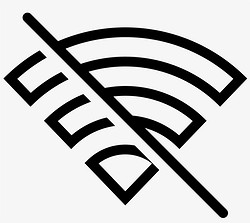
Из-за высокой задержки сети, действие на экране разворачивается в «рваном» ритме. Вы, предположим, нажали 3-4 заклинания, а сервер получил информацию только об одном. И выполнил действие спустя секунду после вашего клика по мышке. Это явление называется «потеря пакетов» (packet loss). Тот случай, когда информация на сервер от вашего ПК передается лишь частично. Очевидно, что в такой ситуации ни о какой комфортной игре речи быть не может.
Высокий пинг легко заметить по такому признаку — персонажи бегут на месте. Очень распространенный симптом проблем с подключением к сети.
От чего зависит пинг?
Чаще всего, высокая задержка сети обусловлена слабым сигналом сети. Предположим, вы подключены по Wi-Fi, а роутер стоит в другой комнате, за толстой стеной. Но иногда бывает и так, что большой пинг появляется из-за нестабильной работы сервера: либо же вас зарегистрировало к играм из другого континента, либо сам сервер в текущий момент имеет медленный отклик из-за перегрузки.
В некоторых популярных онлайн-играх читеры способны отключить игровой сервер, что приведет к потере текущего прогресса. Ведь когда система понимает, что сервер не способен обеспечить комфортную игру, пользователей удаляют из матча, а очки рейтинга — остаются на прежней отметке.
Какой пинг считается комфортным и как его улучшить?
В идеале — не больше 9 мс. Так случается, когда у вас хороший провайдер и игровой сервер расположен в относительной близости. Обычно пинг в играх не должен превышать 50 мс. Такую задержку сети можно считать комфортной. Все, что выше — уже не комфортно.
Пинг можно снизить, настроив домашнюю сеть на стабильную работу — подвести роутер поближе к ПК или подключиться по LAN-кабелю. В остальном же — нет никаких других методов. Чаще перезагружайте роутер — это действительно может помочь. Также старайтесь выбирать ближайшие по географическому расположению сервера. Если играете в Калининграде — подключайтесь к Западной Европе, если в Хабаровске, то вполне возможно, что китайские сервера окажутся более «шустрыми».
На нашем сайте — еще очень много интересных статей 🤓
- Вспомнить все: как запустить игры с Dendy и SEGA на ПК?
- Симс 4 все дополнения: полный обзор на 2022 год
- Обзор Keyran: программы для создания и запуска макросов
- Что такое NFT-игры: зарабатываем играючи
- Играть на телевизоре без приставки и ПК? Легко, если подключиться к облачному геймингу
Содержание
- 1. Узнайте ваш пинг вне игры
- 2. Выбирайте сервер с умом
- 3. Как вид подключения влияет на пинг
- 4. Программные способы понижения пинга
Для онлайн-игр жизненно необходимы два параметра, без которых о комфортном геймплее можно забыть раз и навсегда. Речь идет об FPS и пинге. Число кадров в секунду зависит от аппаратного обеспечения, обновленного софта и стабильного клиента самой игры. Пинг же — это время, за которое компьютер отправляет запрос на сервер и получает от него ответ. То есть его, в отличие от FPS, нельзя увеличить за счёт мощного ПК.
Пинг обычно измеряют в миллисекундах (мс). Чем ниже пинг, тем комфортнее игровой процесс: как только он начинает расти, то в игре появляются лаги, зависания, вылеты и другие неприятности. Пингу плевать на ваш скилл и профессионализм, поэтому даже самый слабый игрок с легкостью победит более опытного, если у последнего высокая задержка. Причины у этой самой задержки могут быть самыми разными, как и способы борьбы с ними. В этой статье мы разберём, что влияет на скорость обмена информацией и есть ли реальные способы снизить пинг в игре.
Узнайте ваш пинг вне игры
Стоит сразу отметить, что стабильного пинга, который всегда будет одинаковым при любом раскладе, не существует. Скорость обмена пакетами данных между серверами разная и зависит от расположения самого сервера, пропускной способности канала и других факторов.
Чтобы побороться за снижение пинга, нужно для начала узнать, какова средняя скорость соединения у вашего интернет-провайдера и на какой пинг вы в принципе можете рассчитывать. Для этого перейдите на сайт Speedtest. Если скорость интернет-соединения меньше 50 Mbps, а играть в онлайн-шутеры хочется с комфортом, то придётся менять тариф. Оптимальный вариант — от 100 Mbps и выше. Но даже с самым дорогим интернет-тарифом не стоит надеяться, что проблема высокого пинга исчезнет раз и навсегда. Стабильное соединение лишь снижает вероятность потери пакетов данных при обмене между клиентом (то есть вами) и сервером. Чем больше пакетов теряется, тем выше вероятность, что ваши выстрелы по противнику не будут засчитываться на сервере.

Counter-Strike: Global OffensiveCounter-Strike: Global Offensive
Выбирайте сервер с умом
На стабильную скорость соединения в основном влияет выбор сервера. Добросовестные разработчики онлайн-игр, которые заботятся о своих пользователях, устанавливают несколько серверов по всему миру. Чем ближе сервер к вашей локации, тем ниже будет пинг. То есть если вы живёте в России, то и выбирать следует российский сервер. Хотя, конечно, нужно учитывать размеры нашей страны. Допустим, жителям Дальнего Востока рекомендуется играть на азиатских серверах: расстояние до них существенно меньше, чем до московских. Игрокам из западных регионов лучше остановить выбор на российских и европейских серверах. А вот, к примеру, на американских у вас всегда будет высокий пинг, и с этим ничего нельзя поделать.

League of LegendsLeague of Legends
Стоит отметить, что комфортный пинг для шутера от первого лица составляет до 50 мс. Для игр, где реакция не стоит на первом месте, хватает и 80-100 мс. Но в любой онлайн-игре пинг выше 150 мс всегда означает большие проблемы.
Немаловажный фактор быстродействия сервера — тикрейт, единица измерения отправки и получения данных с сервера в секунду. Высокий показатель тикрейта считается признаком хорошего сервера и отличного сетевого кода. Как правило, когда вы играете в онлайн-игру через местного провайдера, сигнал покидает ваш дом, проходит несколько точек доступа и затем доходит до игрового сервера. Поэтому, например, чтобы сократить время соединения между сервером и клиентом, разработчики из Riot создали собственного провайдера, цель которого — существенно сократить время разрыва и повысить скорость получения данных сервером. К сожалению, не многие игровые компании идут на такой шаг. В большинстве случаев все пользуются стандартной практикой: мы поставили сервер, а дальше вы сами разбирайтесь.

ValorantValorant
Тикрейт особенно важен в шутерах от первого лица, где реакция и скорость решают исход битвы. Например, если вы с противником одновременно начнёте стрелять, то победит тот, у кого ниже пинг. То есть скорость соединения не позволяет вовремя передать пакет данных, и на вашем экране противник только выходит из-за укрытия, когда на самом деле он уже выпустил в вас всю обойму.

Hunt: ShowdownHunt: Showdown
Многие современные шутеры работают с тикрейтом 64. Качество соединения на таких серверах очень нестабильно: скажем, противники могут телепортироваться с места на место или просто появляться из ниоткуда, чтобы выстрелить вам в голову. Всё это происходит из-за того, что задержка между обновлениями данных может составлять больше 15 миллисекунд — а для снайпера это критично. С тикрейтом в 128 играть в шутеры куда комфортнее, но игр с такими серверами на данный момент мало. Из известных это Valorant и некоторые сервера CS: GO.
Как вид подключения влияет на пинг
Основное правило любого киберспортсмена: не играть в онлайн-игры по Wi-Fi. Забудьте о беспроводном соединении, ибо не создан ещё такой роутер, который сможет полностью заменить первоклассное оптоволокно. Если уж вы настроены на победу в мультиплеерной игре, то советуем перейти на провода.

FortniteFortnite
Важную роль играет и модель роутера. С каждым годом более современные устройства обеспечивают всё более стабильное соединение провайдера с клиентом. Они существенно снижают нагрузку на сеть и предоставляют стабильную скорость на пределе заложенной в тарифном плане. Устаревшие маршрутизаторы снижают скорость соединения, теряют пакеты данных, а вы можете об этом даже не подозревать и винить сервер или вездесущих читеров. При этом многие игроки даже не задумываются, что стандартные роутеры, которые предлагают провайдеры, чаще всего очень низкого качества.

Не забывайте иногда перезагружать маршрутизатор. Перезапуск очищает DNS-кэш, который удаляет устаревшую информацию. Таким образом вы устраните ошибочные процессы и ускорите интернет-соединение.
Периодически проверяйте наличие новых драйверов сетевой карты. Обновлённое программное обеспечение устраняет проблемы с соединением и ускоряет передачу данных с вашего клиента на сервер игры. Устаревшие сетевые платы могут существенно снижать скорость интернета. Со временем любое устройство изнашивается, а технический прогресс не стоит на месте. Хорошие сетевые карты стоят недешево, но старайтесь не экономить на такой важной периферии, если планируете погружаться с головой в онлайн-баталии.

Программные способы понижения пинга
Для начала, вы должны запомнить одну важную деталь: не используйте сторонние программы и другой софт, который якобы оптимизирует соединение. В большинстве случаев они только снижают скорость и портят сетевой реестр операционной системы.

OverwatchOverwatch
В сети можно найти немало программ, которые увеличивают скорость обработки данных самим компьютером, например Leatrix Latency Fix. Но как бы авторы этой программы не убеждали игроков в её пользе для онлайн-игр, на самом деле она даёт разве что эффект плацебо. Проблема в том, что современные онлайн-игры всё чаще уходят от TCP-пакетов к UDP. Leatrix Latency Fix работает именно с TCP, то есть сокращает время ответа компьютера на запрос сервера. UDP-пакету не требуется ответ о получении данных, а следовательно, и программа будет бесполезной.
Существенно снизить скорость обмена данными между клиентом и сервером могут сторонние программы и загруженность интернет-канала. Поэтому перед началом игрового сеанса выключите все сторонние приложения, которые используют интернет: торренты, VPN, автономные обновления программ, Skype и другую шелуху, что в фоновом режиме отъедает знатный кусок общего канала.
Частая причина падения скорости — обновление антивируса. На большинстве домашних ПК до сих пор стоят антивирусы, пользы от которых примерно столько же, сколько и вреда. Они часто замедляют общую работоспособность ПК, постоянно обновляются, забирая всю скорость соединения, и чаще всего не помогают в отлове действительно опасных майнеров. Отключайте их во время игры.

Quake ChampionsQuake Champions
Последний способ реально увеличить скорость соединения с сервером — утилиты переадресации портов. Дело в том, что маршрутизаторы не созданы для разрешения входящих сетевых запросов, и в некоторых играх можно сделать коннект более стабильным и быстрым, если входящее соединение перенаправляется в игру именно через маршрутизатор. Хотя, прежде чем углубиться в такой процесс, нужно понять, что это тоже не панацея.
Для начала нужно узнать: IP-адрес вашего роутера, IP-адрес вашего ПК, порты TCP и UDP, которые необходимо перенаправить. Сделать это можно при помощи этой утилиты.
TCP и UDP для определенной игры всегда разные, поэтому их придётся поискать в интернете.
Процесс переадресации при помощи указанной программы обычно идёт по одному сценарию:
- Откройте браузер и перейдите к IP-адресу вашего роутера;
- Найдите раздел переадресации портов вашего роутера;
- Введите IP-адрес вашего ПК в соответствующее поле роутера;
- Поместите порты TCP и UDP для вашей игры в соответствующие поля вашего роутера;
- Перезапустите роутер, чтобы изменения вступили в силу.

Dota 2Dota 2
***
Главная проблема высокого пинга в онлайн-играх — место вашего физического нахождения. Так уж вышло, что сетевую инфраструктуру на территории нашей необъятной Родины развивают весьма неохотно, из-за чего в популярные игры нам приходится играть на зарубежных серверах. Снизить пинг аппаратно или программно в таком случае не выйдет. Поэтому если ничего не помогает, лучше найти игру с грамотно расположенными серверами и получать от геймплея удовольствие.
Другие гайды
- Как понизить пинг и сменить сервер в Apex Legends (PC, PS4, Xbox One) — гайд
- Разработчики «Калибра» обещают максимальную защиту от читеров и низкий пинг (видео)